用ps打造风景lomo风格照片
时间:2020-08-29 10:56:08
1、在Photoshop中打开图像并在背景层上双击使其变为可编辑图层,并命名为原图。

2、创建一个新层,并用颜色(R 247,G 217,B 173)填充,不透明度设为100%,混合选项为“正片叠底”。

3、点击“原图”图层,然后单击图像>调整>曲线。首先进入绿色通道,并把输出调整为37,然后去蓝色通道,并把输出调整为133。
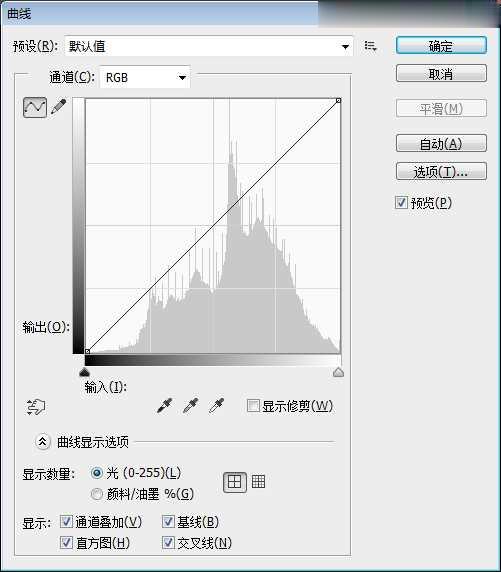
4、之后点击图像>调整>色阶,改变伽玛(中间)1.36和输入到236。

5、现在,让我们通过图像>调整>亮度/对比度,把亮度调到6和对比度51。如果“使用旧版”被选中,请不要忘记取消勾选。
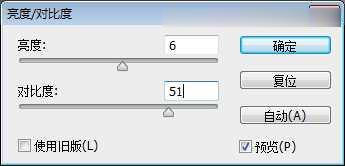
6、再次打开图像>调整>曲线,再举一个曲线的形象。将绿色通道把输入设为13,蓝色通道把输入设为88。

7、为了达到更好的效果,让我们再次调整“图像>调整>亮度/对比度”,将亮度调整为-6,对比度调整为33。
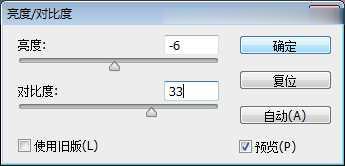
8、再次调整“图像>调整>曲线”。进入红色通道把输出设为4,蓝色通道把输出设为14。最后合并所有图层可见。





